แล้วเขียนความคิดเห็นของคุณ
ReiBoot - ซอฟต์แวร์ซ่อมแซมระบบ iOS ฟรี อันดับ 1
แก้ไขปัญหา iOS กว่า 150 รายการ โดยไม่สูญเสียข้อมูล & อัพเกรด/ดาวน์เกรด iOS 26 อย่างปลอดภัย
ReiBoot: เครื่องมือซ่อม iOS อันดับ 1
แก้ไขปัญหา iOS 150+ รายการ โดยไม่ลบข้อมูล
Apple ได้ปล่อยเวอร์ชันใหม่ล่าสุดของซอฟต์แวร์ iPhone: iOS 26 ซึ่งมาพร้อมกับฟีเจอร์ใหม่ ๆ และการเปลี่ยนแปลงมากมาย อย่างไรก็ตาม นอกจากฟีเจอร์ใหม่เหล่านั้นแล้ว ยังมีปัญหาน่ารำคาญบางอย่างที่ไม่เคยเกิดขึ้นมาก่อนด้วย
หนึ่งในปัญหาที่พบคือ ปัญหาหน้าจอมืดบน iOS 26 ซึ่งผู้ใช้เผชิญตั้งแต่ช่วงเบต้าของ iOS 26 และบางคนก็รายงานว่ายังไม่ได้รับการแก้ไข หากคุณเจอปัญหานี้ด้วยตัวเอง บทความนี้คือสิ่งที่คุณต้องอ่าน มาลองเริ่มต้นด้วยการวิเคราะห์กันก่อนว่าปัญหานี้คืออะไร
ปัญหานี้เกิดขึ้นเมื่อคุณอยู่ในที่สว่าง หยิบ iPhone ออกจากกระเป๋าแล้วเปิดขึ้นมา แต่ความสว่างไม่ปรับขึ้นตามปกติ ส่งผลให้หน้าจอมืดมากแม้อยู่ในที่สว่าง
นี่เป็นเรื่องที่น่ารำคาญอย่างมากเพราะการปรับความสว่างด้วยตัวเองในขณะที่หน้าจอมืดนั้นทำได้ยากและแทบมองไม่เห็นอะไรเลย
หรือในทางกลับกัน เมื่อคุณเข้ามาในที่มืดจากกลางแจ้งที่สว่างมาก ๆ iPhone อาจไม่ลดความสว่างลงโดยอัตโนมัติ ทำให้แสงจ้าส่องใส่ตาคุณในห้องมืดได้
เมื่อคุณเข้าใจแล้วว่าปัญหานี้เกิดขึ้นได้อย่างไร ก็มาดูวิธีแก้ที่เป็นไปได้กัน
อันดับแรกให้ลองปิดออโต้ความสว่างแล้วเปิดใหม่ การทำเช่นนี้จะเป็นการรีเซ็ตการทำงานและอาจแก้ปัญหาที่คุณเจอได้ วิธีทำมีดังนี้:
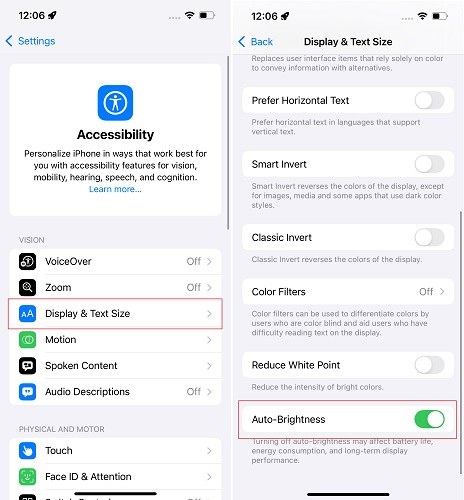
ตอนนี้ออโต้ความสว่างของคุณควรทำงานปกติแล้ว หากยังไม่ได้ผลให้ลองวิธีถัดไป
อ่านเพิ่มเติม วิธีปิด Auto Brightness.
สิ่งถัดไปที่คุณสามารถลองเพื่อแก้ปัญหาหน้าจอมืด iOS 26 ได้คือการ บังคับรีสตาร์ท iPhone การบังคับรีสตาร์ทจะช่วยล้างบั๊กหรือความผิดพลาดชั่วคราวในระบบ วิธีทำมีดังนี้

อีกวิธีที่ควรลองคือปิดการใช้งาน Night Shift และ True Tone หากคุณเปิดใช้งานอยู่ แต่ถ้าหากคุณยังไม่ได้ใช้ฟีเจอร์เหล่านี้ อาจลองเปิดใช้งานดู
นั่นเป็นเพราะว่าฟีเจอร์เหล่านี้มีผลต่อการปรับแต่งหน้าจอ และอาจเป็นสาเหตุหรือไม่ก็ได้ที่ทำให้เกิดปัญหาความสว่างหน้าจอ iOS 26 ต่อไปนี้คือวิธีสลับการตั้งค่าเหล่านี้
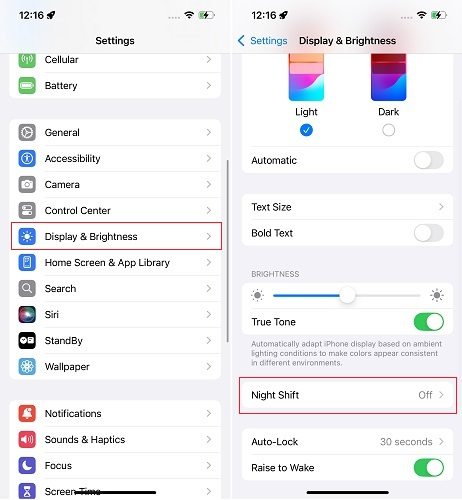
หากคุณใช้ iPhone 14 Pro, 15 Pro หรือ 16 Pro ควรลองสลับเปิด/ปิด Always On Display ด้วย ฟีเจอร์นี้เริ่มต้นใน iPhone 14 Pro ดังนั้นจึงมีให้ใช้งานเฉพาะรุ่น Pro ขึ้นไป
ต่อไปนี้คือวิธีปิด Always On Display บน iOS 26 และเปิดใช้งานอีกครั้ง
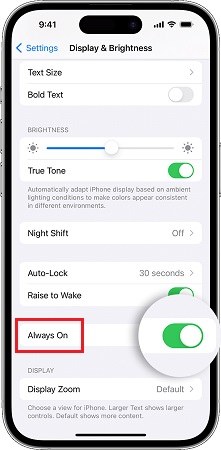
อ่านเพิ่มเติม แก้ไขปัญหา iPhone Always On Display ไม่ทำงาน.
หากวิธีการข้างต้นยังไม่ได้ผล วิธีสุดท้ายที่ควรลองคือการซ่อมแซมระบบ iOS ของคุณทั้งหมด สำหรับการทำสิ่งนี้ Tenorshare ReiBoot - เครื่องมือซ่อมแซมระบบ iOS คือตัวเลือกที่ดีที่สุด ReiBoot เป็นเครื่องมือที่ปลอดภัยและเชื่อถือได้ สามารถซ่อมแซมระบบ iOS ได้อย่างง่ายดายในไม่กี่นาที และยังไม่ลบข้อมูลของคุณระหว่างกระบวนการ
ต่อไปนี้คือวิธีใช้ ReiBoot เพื่อซ่อมแซมระบบ iOS และแก้ไขปัญหาความสว่างอัตโนมัติของ iOS 26
ดาวน์โหลดและติดตั้ง ReiBoot บนคอมพิวเตอร์ของคุณ แล้วเปิดโปรแกรม เชื่อมต่อ iPhone ของคุณและคลิกปุ่ม “Start Repair”

เลือก “Standard Repair” การซ่อมแซมแบบมาตรฐานจะไม่ทำให้ข้อมูลในเครื่องสูญหาย

เลือก “Download” เพื่อดาวน์โหลดไฟล์ติดตั้ง iOS กระบวนการดาวน์โหลดมักใช้เวลาประมาณ 10 นาที ขึ้นอยู่กับความเร็วของเครือข่าย เมื่อเฟิร์มแวร์ดาวน์โหลดเสร็จแล้ว คลิก “Start Standard Repair” และรอ

รอเพียงไม่กี่นาที แล้วคุณก็เสร็จสิ้น!

ตอนนี้ iPhone ของคุณจะรีสตาร์ท และคุณสามารถลองตรวจสอบได้ว่าการปรับความสว่างอัตโนมัติทำงานปกติหรือไม่ ในกรณีส่วนใหญ่จะสามารถใช้งานได้ตามปกติ หากยังไม่ได้ผล วิธีที่ดีที่สุดคือรอการอัปเดตจาก Apple มีความเป็นไปได้ว่านี่คือบั๊กที่ทราบแล้ว และ Apple จะปล่อยการแก้ไขออกมาในเร็ว ๆ นี้ ดังนั้นควรติดตามอัปเดตต่อไป
วิดีโอแนะนำการซ่อมแซมระบบ iOS ด้วย ReiBoot
บางคนกำลังประสบปัญหาการปรับความสว่างอัตโนมัติใน iOS 26 หากคุณเป็นหนึ่งในนั้น ลองปิด/เปิด True Tone, Night Shift และ AOD ของคุณ นอกจากนี้ อย่าลืมอัปเดต iPhone ของคุณเป็นเวอร์ชันล่าสุดของ iOS 26 การรีสตาร์ทเครื่องแบบบังคับก็จะช่วยได้เช่นกัน สุดท้าย คุณสามารถลองซ่อมแซมระบบ iOS ของคุณโดยใช้ Tenorshare ReiBoot
เพิ่มเพื่อน LINE กับ Tenorshare
รับข่าวสาร อัปเดตโปรโมชั่น และสิทธิพิเศษก่อนใคร!

แล้วเขียนความคิดเห็นของคุณ
Leave a Comment
Create your review for Tenorshare articles
โดย Nakhon Pichaiwong
2025-12-09 / iOS 26
ให้คะแนนเลย!